Linux操作篇之分区/磁盘扩容(一)
在实际工作中,系统的运行会产生大量的日志 、临时、以及生产文件等数据。所以对磁盘空间也是有一定要求的。但在前期工作中,可能不会需要太大的空间,但是随着后期的使用,存储空间需求很大。这个时候进行扩容就可以了。
一般情况下,简单的扩容分两种:1、添加新硬盘扩容;2、虚拟机磁盘扩容(此种情况只能硬盘扩容,无法缩小,如何缩小,后面再记录)。
一、添加新硬盘扩容
1、添加硬盘
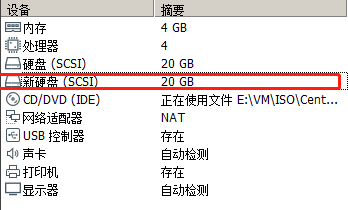
2、完成后,就可以查看到新添加的硬盘。(若没有看到,可以通过扫描磁盘命令;或者重启系统进行扫描)
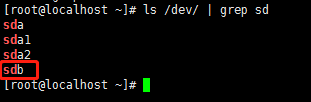
3、这里有两种情况。
(1)新添加硬盘的空间较小而且全都用于一处,可以直接将新加硬盘不进行分区,直接格式化使用。
(a.1)centos 7中,可以格式化为xfs文件系统。(centos中可以格式化为ext4;mkfs.ext4 /dev/sdb)
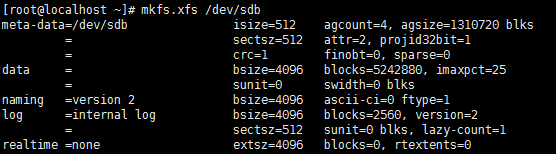
(b.1)centos 7 将格式化好的硬盘挂载到需要的地方(我这里新建的test目录)
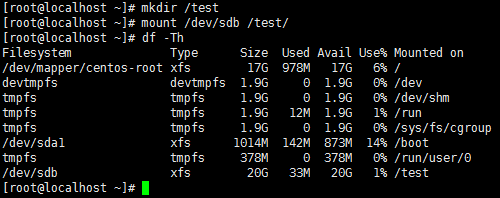
(c.1)centos 7 上面是临时挂载,想要实现永久挂载需要写入配置文件(/etc/fstab)中。这样当系统重启时,会读取配置文件,以实现自动挂载。
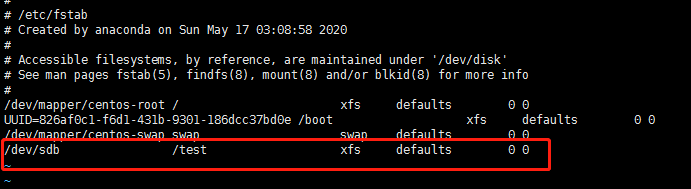
(2)新加硬盘的容量较大且用于多处时,可以进行分区来使用。(我们这里20GB硬盘,划分两个分区进行试验)。下面步骤6和7版本一致。
(a)输入“fdisk /dev/sdb”管理/dev/sdb 硬盘设备,输入m可以查看帮助。
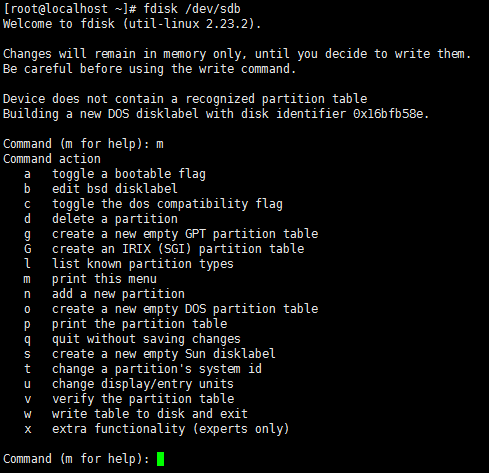
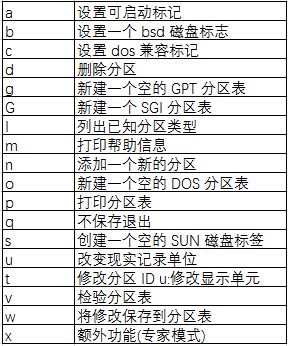
(b)输入“n”创建一个新分区。
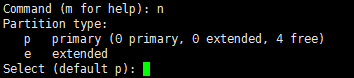
(c)这里是选择主分区还是扩展分区,我们可以选择主分区。(关于主分区可以查看前一篇文章)

(d)这里是主分区的编号(1-4),选择1即可。

(e)下面两步是始和终位置。(可以根据需要划分,我这里划分5G的空间sdb1。但是初始位置最好默认,这样不会造成空间浪费。)

(f)划分完成可以继续划分。(我这里划分了一扩展分区,空间大小15GB,sdb2)
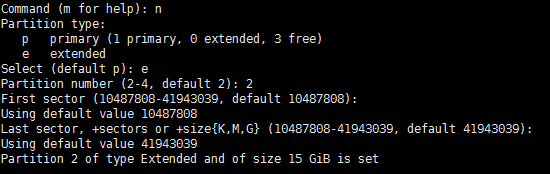
(g)当扩展分区划分完成后,在扩展分区的基础上再次进行分区操作,就会显示“l”选项,且逻辑分区自动从编号5开始。
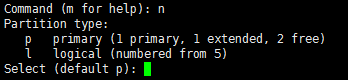
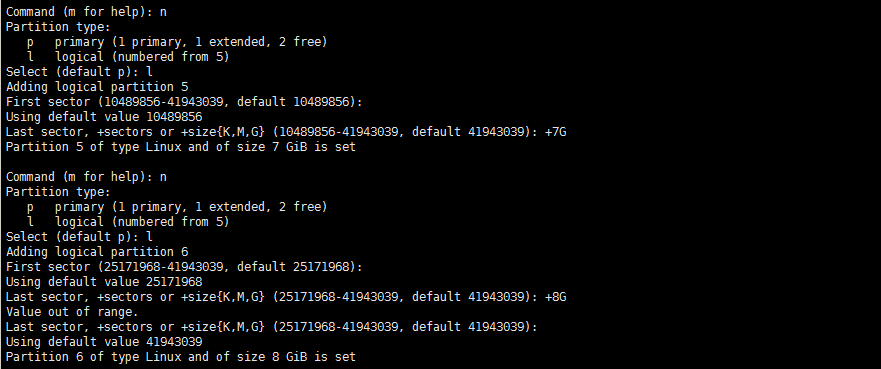
(h)划分完成后,“w”进行保存。保存完成后,可以看到这两个设备文件。之后进行格式化(参考上面步骤)进行挂载使用。
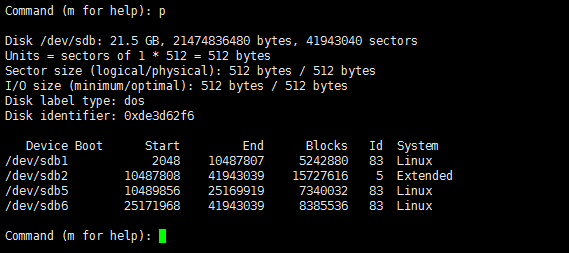
上图中,sdb1 是主分区;sdb2 是扩展分区,而sdb5、6是包含在sdb2中的逻辑分区。
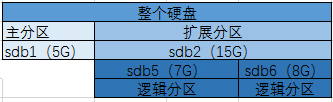
(i)分区完成后,保存→退出→格式化→挂载→写入配置文件。
配置文件:/etc/fstab
第一列:设备文件名或者是UUID,两者都可以。(UUID可以使用ll /dev/disk/by-uuid/查看)
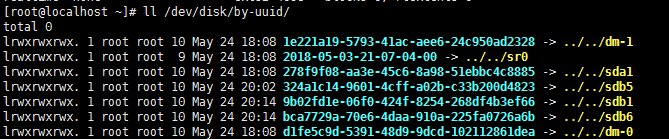
第二列:挂载点
第三列:文件系统(本分区格式化什么样,就写什么样)
第四列:挂载选型
第五列:代表是否备份。0代表不备份;1代表每天备份;2代表不定期备份。
第六列:是否检查分区。0代表不检查;1代表启动时检查;2代表启动后检查。
二、GPT磁盘格式扩容
上面的fdisk是真对MBR磁盘格式进行分区,而对GPT磁盘格式分区需要parted命令。
1、介绍
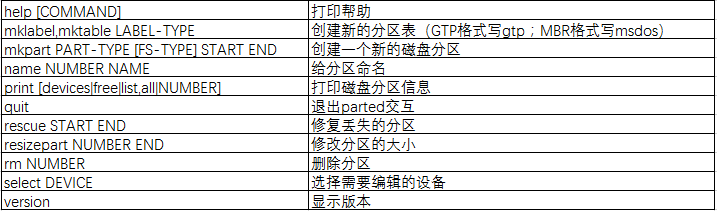
2、分区操作
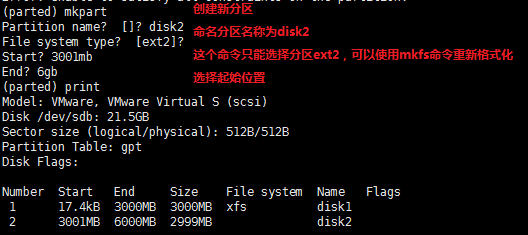
使用fdisk -l 命令可以查看到此分区。
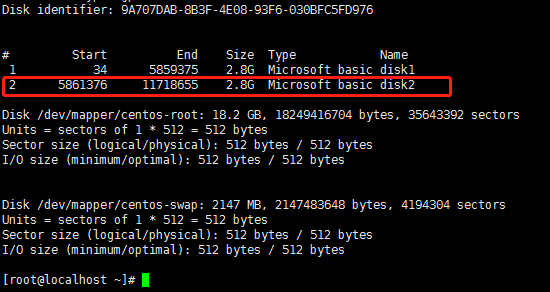
可以使用mkfs 命令将分区格式化为需要的分区格式。
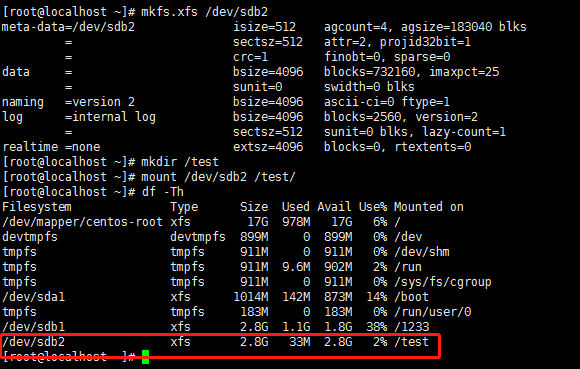
3、parted命令可以改变分区大小,但只能改变ext2格式的分区大小。

